我们了解了word中菜单栏的介绍和使用方法,今天我们接着来学习下word工具栏的操作方法与作用。Word工具栏提供了常用的命令按钮,利用它可以方便、快速地执行命令。工具栏将常用的命令以按钮或列表框的形式集合在一起,将鼠标指针移至工具栏中的按钮上并停留时,将显示对该按钮的提示文字。在工作界面中,Word只默认显示 “常用”工具栏和“格式”工具栏,如图1所示,灰色的按钮表示当前该按钮不可用。

图1
此外,Word还提供其他多个工具栏,打开或关闭工具栏的操作方法如下:
word中如何自定义工具栏
我们知道了word工具栏的操作方法与作用,也知道了工具栏是不可缺少的一部分,但是在默认状态下,word工具栏中只列出了部分常用命令的按钮,下面介绍在word中如何自定义工具栏。一、自定
1、选择【视图】→【工具栏】菜单命令,在打开的子菜单中单击要显示或关闭的工具栏名称(其名称前如果带有勾标记,则表示已显示)。例如,选择【视图】→【工具栏】→【绘图】菜单命令,可以打开或关闭“绘图”工具栏。
2、用鼠标右键单击工具栏区域的任意位置,在弹出的快捷菜单中选择要显示或关闭的工具栏名称。例如,在弹出的快捷菜单中选择“绘图”菜单命令,如图2所示,便可打开“绘图”工具栏。
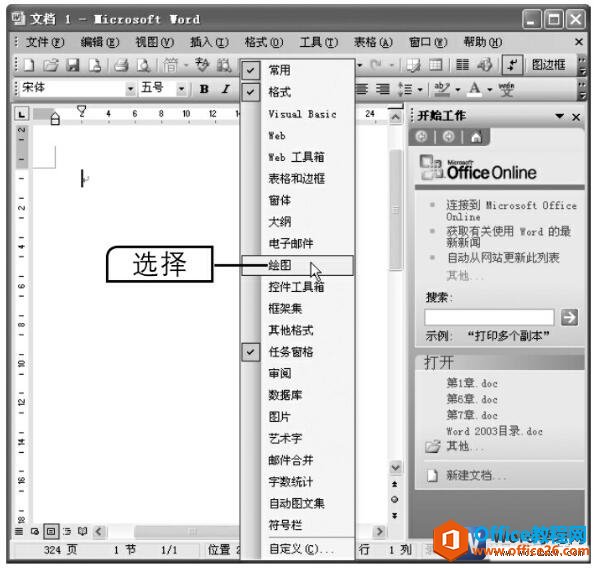
图2
以上我们了解了Word2003工具栏的操作方法与作用,同时也知道了如何打开和关闭工具栏的方法。还需要提醒的是,当我们将鼠标指针移至工具栏左端的竖点点按钮处,按住鼠标不放可以将工具栏拖曳至Word界面的其他位置。
如何对word进行个性菜单和工具栏设置 图解教程
我们不但可以自定义菜单和工具栏,我们还可以对word进行个性菜单和工具栏设置,我们可以把工具栏和菜单的位置进行变化,还可以把图标大小进行变化,还有一些菜单弹出的效果进行设置。





